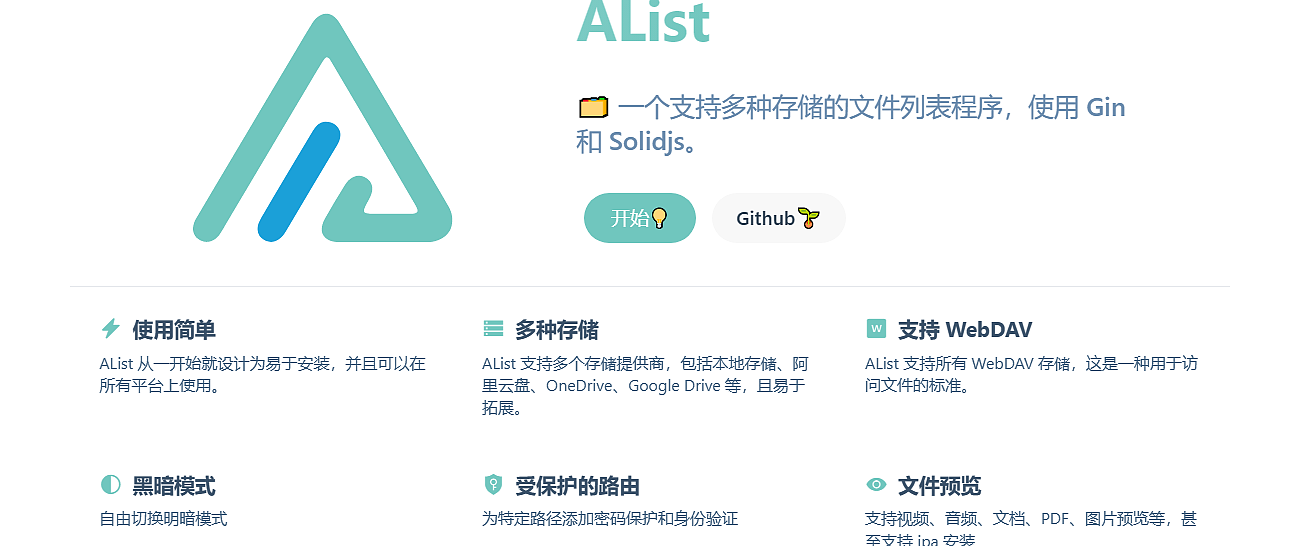威联通TS-212P3发布于2018年,是威联通NAS中最为低端的产品之一。但一直到2021年,212P3也始终保持着相当出色的销量,好多黑群玩家也选择了这款产品用来退坑,谁让它够便宜呢。作为一款纯粹的NAS来说,212P3已经能完成绝大多数基础工作,文件管理、同步、备份工作完全能够胜任,并且212P3还在1GB内存的基础上支持了快照功能,实属不易。虽然娱乐功能不是212P3这个价位产品该考虑的事,不过它也提供了Container Station 这个Docker应用,支持影音串流,视频解码。不过像现今流行的AI识别照片功能,在212P3上运行还是捉襟见肘,建议购买更高端的产品。